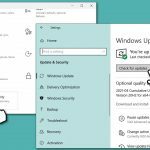Fråga
Problem: Hur synkroniserar jag iPhone med din telefon-app?
Hej. Hur ansluter jag min iPhone till Windows 10? Jag har använt en iPhone i många år, och jag planerar inte att byta till Android. Jag använder dock en PC för mitt arbete och andra aktiviteter. Alla tips skulle uppskattas.
Löst svar
Även om de flesta iPhone-användare föredrar Apple-enheter när det kommer till stationära datorer, är det inte alltid fallet. Det finns också gott om människor som använder Mac men Android-telefoner och vice versa. Det är ingen hemlighet att Windows och macOS är väldigt olika plattformar som var och en ger sina egna fördelar. Det är upp till användarna att välja vilken de gillar mest.
Det finns gott om exempel på hur Windows och macOS fungerar tillsammans för att skapa en universell och bekväm användarupplevelse – MS Office för Mac eller iTunes för Windows kommer att tänka på.
Men i vissa fall bestämmer sig de som gör det för att använda kringutrustning från olika tillverkare, särskilt när det kommer till Microsoft vs. Apple, till exempel, kan det se ganska dystert ut. Tidigare har vi diskuterat ett exempel på Airpods Pro har dålig ljudkvalitet på Windows-datorer – och detta är bara ett exempel som användare måste hantera när de står inför kompatibilitetsproblem.[1]
I det här fallet undersöker vi fallet med Your Phone-appen och dess kompatibilitet med iPhone. Ursprungligen är Your Phone-appen ett bekvämt verktyg som lanserades 2018 av Microsoft,[2] vilket gör det lättare för användare att synkronisera sina mobila enheter till sina datorer. Det låter dig visa textmeddelanden och aviseringar, ta emot och ringa samtal och mycket mer.
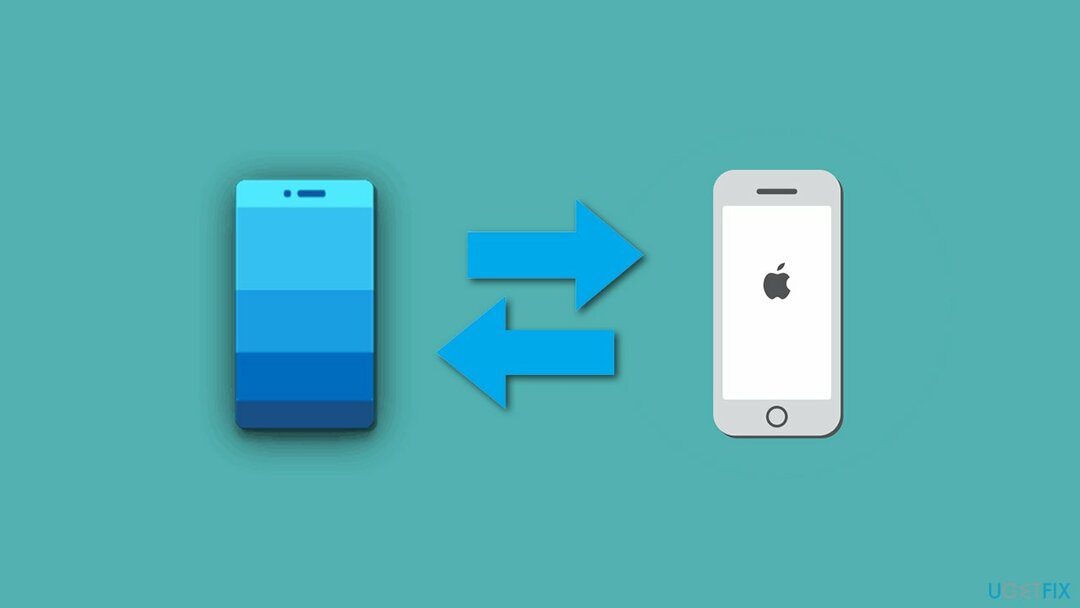
Även om alla funktioner finns för dem som använder Android-baserade telefoner, har iPhone-användare inte så mycket tur, som det visar sig. Enligt många källor ger synkroniseringen av din telefon med Windows 10 inte hela listan över funktioner som anges ovan.
Naturligtvis kommer frågan upp: vad kan iPhone-användare göra när de ansluter sina iOS-enheter till Windows via appen? Här är listan över funktioner som stöds:
- visa webbinnehåll via skrivbordsappen;
- skicka länkar från appar som stöds som YouTube eller webbläsare;
- kontrollera listan över besökta sidor via tidslinjen från Edge-webbläsaren för iPhone (om sådan är installerad);
- visa MS Office-dokument om de är synkroniserade på iCloud.
Skaffa appen Din telefon
För att återställa din dators bästa prestanda måste du köpa en licensierad version av Reimage Reimage reparationsprogramvara.
Om du redan kör Windows 10 version 1809 (oktober 2018 release)[3] eller högre, din telefon-app bör redan vara installerad på din enhet. Om det inte är installerat bör du antingen installera det manuellt eller uppdatera Windows. Vi rekommenderar starkt det senare eftersom du går miste om stabilitetsförbättringar och nya funktioner i operativsystemet.
För att uppdatera Windows, följ dessa steg (om du använder en äldre version av Windows bör du ladda ner appen från Microsoft Store):
- Högerklicka på Start och plocka inställningar
- Välj Uppdatering och säkerhet sektion
- På höger sida, välj Sök efter uppdateringar

- Installera allt tillgängligt och starta om din PC.
Synkronisera iPhone med din telefon-app
För att återställa din dators bästa prestanda måste du köpa en licensierad version av Reimage Reimage reparationsprogramvara.
Obs: se till att både din PC och iPhone har tillgång till internet.
- Högerklicka på Start och plocka inställningar
- Välj Telefon alternativet och välj sedan Lägg till en telefon

- Om du inte har ditt Microsoft-konto kopplat till din PC kommer du att bli ombedd att ange ditt telefonnummer
- Välj iPhone när du uppmanas

- Som förklaras i instruktionerna måste du komma åt en viss webbsida och skaffa en app och installera Microsoft Edge på iPhone
- När det är gjort, kryssa i Ja, jag har installerat Edge på min iPhone bock och välj Fortsätta
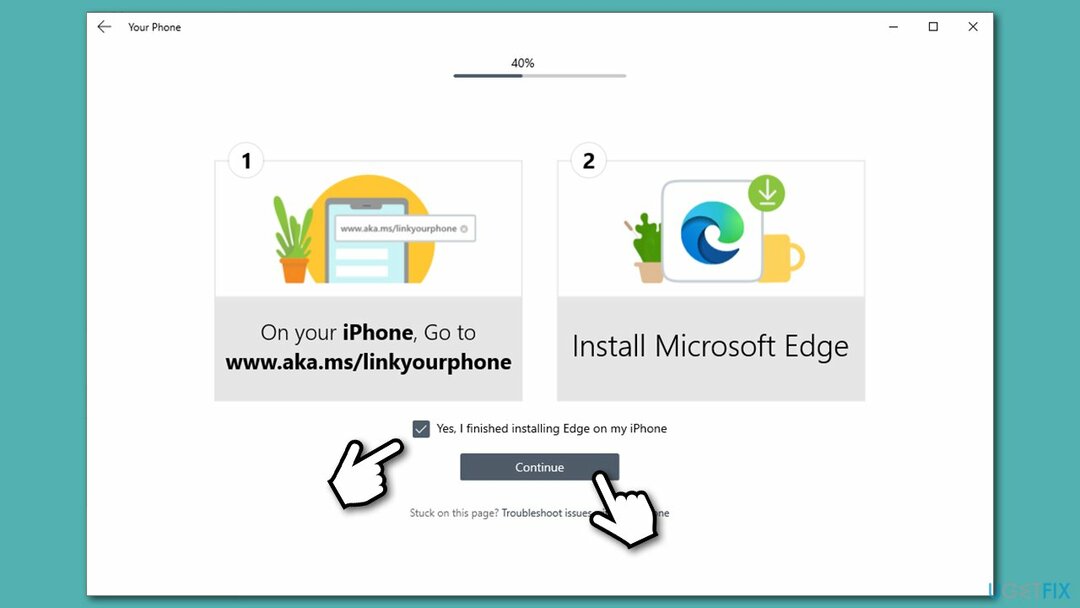
- Logga in med ditt Microsoft-konto på din iPhone och använd Fortsätt på PC-knappen
- Din iPhone bör nu synkroniseras med din Windows-dator.
Som redan nämnts kommer du inte att kunna ta emot samtal eller skriva meddelanden via en Windows 10-dator. Faktum är att funktionaliteten är ganska begränsad jämfört med vad din telefon erbjuder till Android-enheter. Det kan dock vara användbart om du vill fortsätta arbeta på din PC eller enkelt komma åt MS Office-dokument.
Optimera ditt system och få det att fungera mer effektivt
Optimera ditt system nu! Om du inte vill inspektera din dator manuellt och kämpar med att försöka hitta problem som saktar ner den, kan du använda optimeringsprogram som listas nedan. Alla dessa lösningar har testats av ugetfix.com-teamet för att vara säkra på att de hjälper till att förbättra systemet. För att optimera din dator med bara ett klick, välj ett av dessa verktyg:
Erbjudande
gör det nu!
Ladda nerdatoroptimerareLycka
Garanti
gör det nu!
Ladda nerdatoroptimerareLycka
Garanti
Om du inte är nöjd med Reimage och tycker att det inte lyckades förbättra din dator, kontakta oss gärna! Snälla, ge oss alla detaljer som rör ditt problem.
Denna patenterade reparationsprocess använder en databas med 25 miljoner komponenter som kan ersätta alla skadade eller saknade filer på användarens dator.
För att reparera skadat system måste du köpa den licensierade versionen av Reimage verktyg för borttagning av skadlig programvara.

Få åtkomst till geobegränsat videoinnehåll med ett VPN
Privat internetåtkomst är ett VPN som kan förhindra din Internetleverantör, den regering, och tredje part från att spåra din online och låter dig vara helt anonym. Programvaran tillhandahåller dedikerade servrar för torrenting och streaming, vilket säkerställer optimal prestanda och inte saktar ner dig. Du kan också kringgå geografiska begränsningar och se tjänster som Netflix, BBC, Disney+ och andra populära streamingtjänster utan begränsningar, oavsett var du befinner dig.
Betala inte ransomware-författare – använd alternativa alternativ för dataåterställning
Attacker med skadlig programvara, särskilt ransomware, är den överlägset största faran för dina bilder, videor, jobb- eller skolfiler. Eftersom cyberkriminella använder en robust krypteringsalgoritm för att låsa data, kan den inte längre användas förrän en lösensumma i bitcoin har betalats. Istället för att betala hackare bör du först försöka använda alternativ återhämtning metoder som kan hjälpa dig att återställa åtminstone en del av förlorad data. Annars kan du också förlora dina pengar, tillsammans med filerna. Ett av de bästa verktygen som kan återställa åtminstone några av de krypterade filerna – Data Recovery Pro.
ögonblicksbild